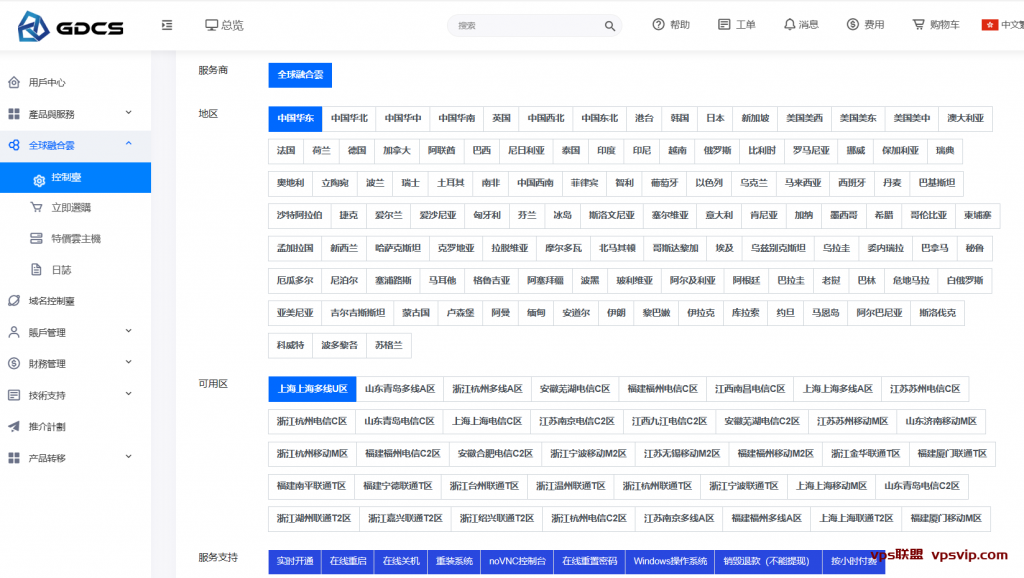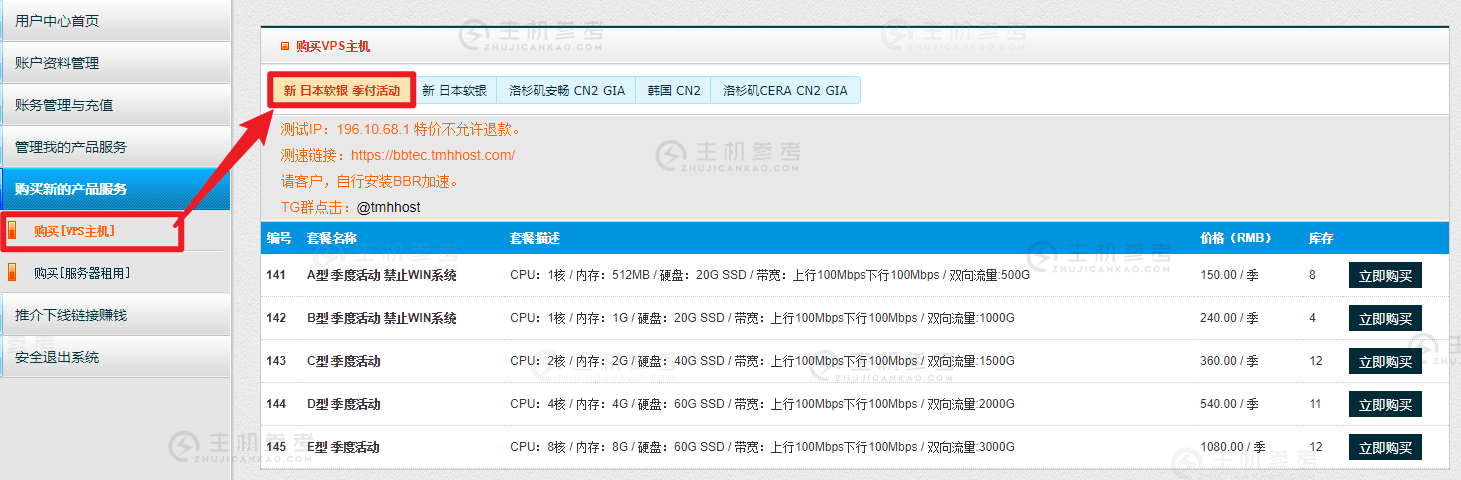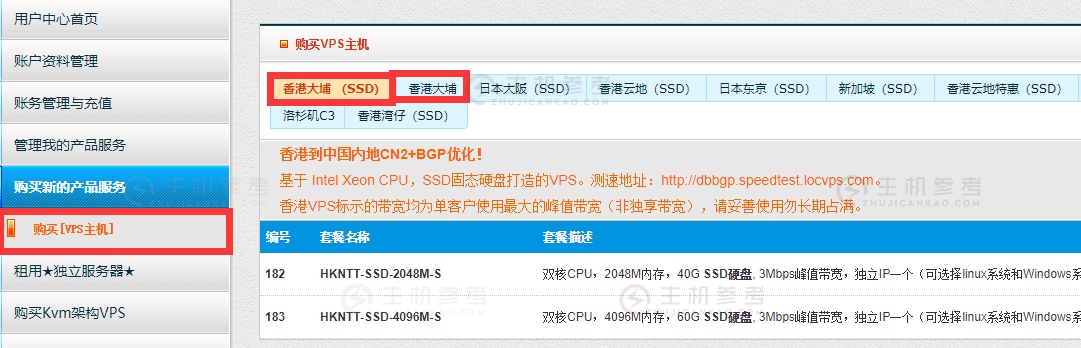怎么添加DNS服务器
一、什么是DNS服务器
DNS(Domain Name System)服务是互联网中负责将域名转换为IP地址的系统,可以理解为互联网中的电话本。当我们在浏览器中输入一个网址时,DNS服务器就会根据域名解析出对应的IP地址,然后将数据发送到正确的服务器上,以便我们能够访问网站或使用特定的网络服务。
二、为什么需要添加DNS服务器
在一些特定的情况下,我们可能需要手动添加DNS服务器,以便解决网络访问速度慢、访问特定网站出现问题或绕过网络封锁等问题。通过添加自定义DNS服务器,我们可以选择更快的DNS服务器或更可靠的服务器,从而提升网络访问速度和稳定性。
三、如何添加DNS服务器
在Windows操作系统中,添加DNS服务器的步骤如下:
1. 打开控制面板:在开始菜单中搜索并点击打开“控制面板”。
2. 进入网络和共享中心:点击“网络和Internet”,再点击“网络和共享中心”。
3. 打开网络适配器设置:在左侧面板中,点击“更改适配器设置”。
4. 打开网络连接属性:找到当前网络连接(一般为以太网或Wi-Fi连接),右键点击并选择“属性”。
5. 设置IP协议:在弹出的窗口中,找到“Internet协议版本 4(TCP/IPv4)”选项,点击并选择“属性”。
6. 添加DNS服务器:在弹出的窗口中,选择“使用下面的DNS服务器地址”,然后填入首选和备用的DNS服务器地址。
– 首选DNS服务器:根据需要选择一个可靠且快速的DNS服务器地址,如8.8.8.8(Google公共DNS服务器)。
– 备用DNS服务器:可选项,填入备用的DNS服务器地址,如8.8.4.4(Google公共DNS服务器备用地址)。
7. 保存更改:点击“确定”按钮保存修改。
8. 测试DNS服务器:通过打开浏览器并访问网站,测试新添加的DNS服务器是否生效。
四、其他操作系统中添加DNS服务器的步骤
– macOS:打开系统偏好设置,点击“网络”,在左下角点击“高级”,在“DNS”选项中添加DNS服务器地址。
– Linux:根据不同的发行版和网络管理工具,使用不同的命令或GUI界面配置DNS服务器。
– iOS和Android:打开设置,点击Wi-Fi或网络选项,找到当前连接的Wi-Fi网络,点击“高级”或“更多设置”,在“IP设置”或“静态IP”中添加DNS服务器地址。
总结
通过添加DNS服务器,我们可以解决网络访问速度慢、访问特定网站问题或绕过网络封锁等网络访问相关的问题。根据不同操作系统的步骤,我们可以轻松地添加自定义的DNS服务器,并享受更快速和稳定的网络访问体验。
 VPS联盟
VPS联盟